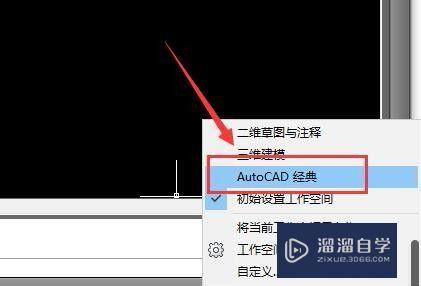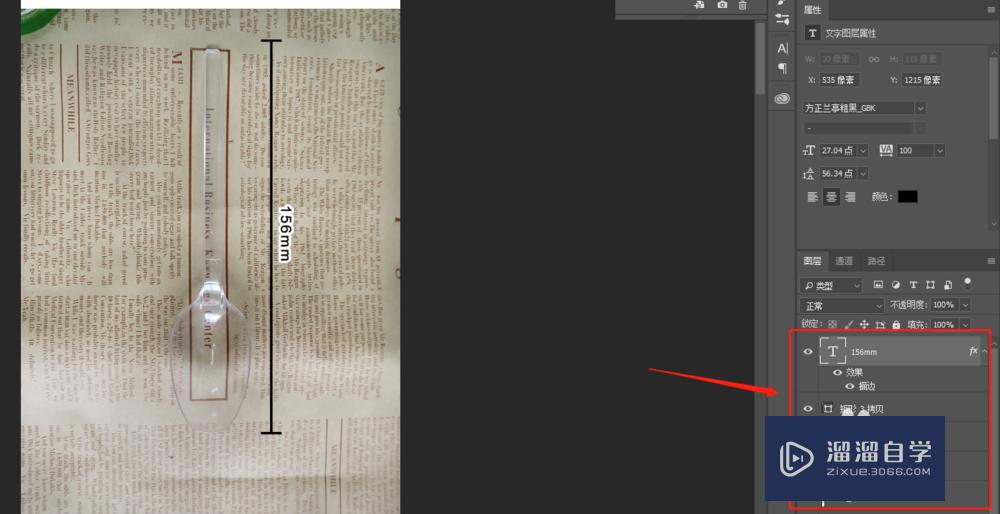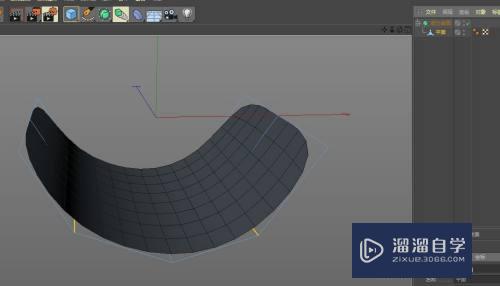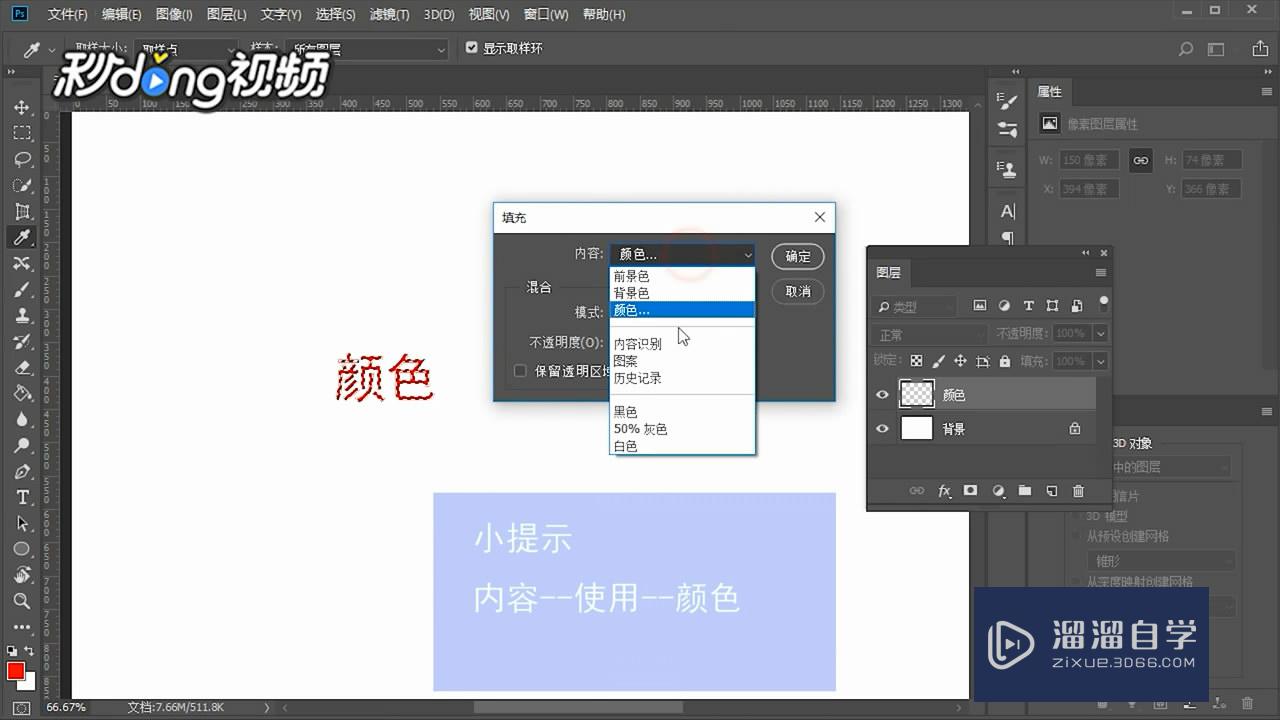PS双胞胎娃娃的设计方法(ps双胞胎娃娃的设计方法图片)优质
图像处理是Photoshop的突出功能。学习并处理各种图像有助于快速提高PS的技术。接下来以实例进行图文介绍。详细讲解在PS中如何进行“双胎胞娃娃”的制作。以便为有需求的朋友们提供帮助!
图文不详细?可以点击观看【PS免费试看视频教程】
工具/软件
硬件型号:小米 RedmiBookPro 14
系统版本:Windows10
所需软件:PS CS5
方法/步骤
第1步
在Photoshop软件里打开“娃娃” 图片。并检查图片。

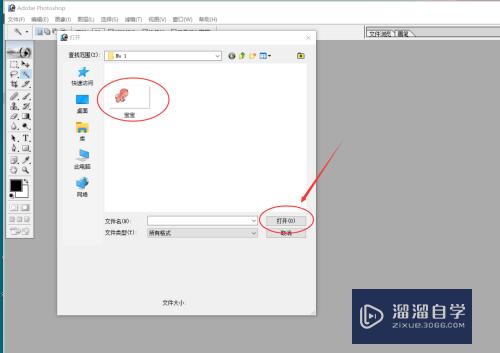
第2步
选择浮动工具栏上的“魔术棒”工具。选择并点击图片中“娃娃”以外的区域并建立选区。
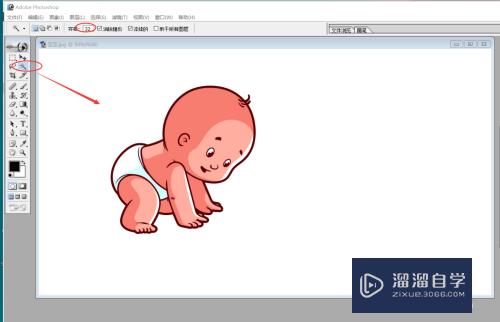
第3步
然后在菜单工具栏上执行下列操作:“选择”---“反选”。
操作结束后。“娃娃”的选区建立。


第4步
接着马上执行快捷键的两步操作:Ctrl+C (复制)+Ctrl+V (粘贴)。“娃娃”选区复制成功。
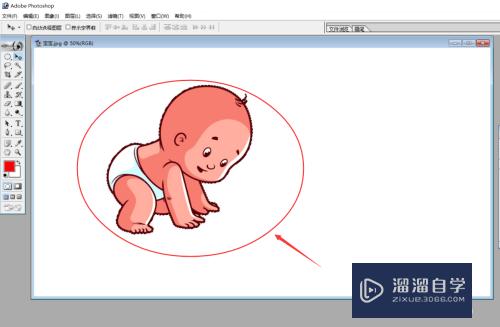
第5步
继续在菜单工具栏上执行下列操作:“编辑”---“变换”---“水平翻转”。
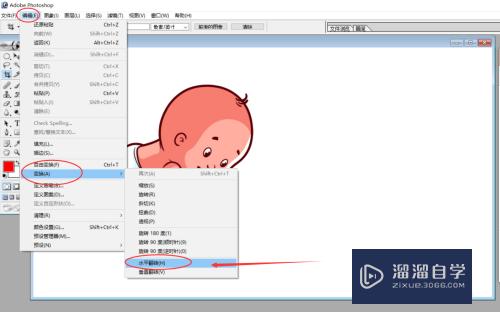
第6步
上一步复制的“娃娃”选区进行了水平翻转后。此时会看见两个完全一样但反向的“娃娃”。
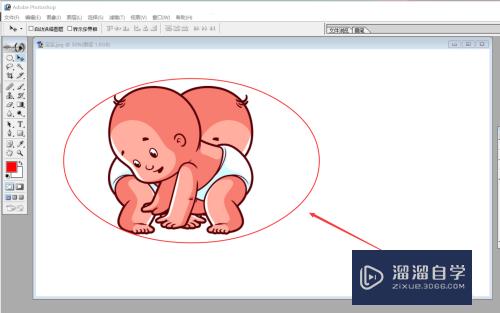
第7步
使用移动工具。将复制的“娃娃”移动到合适的位置。

第8步
移动结束后。“双胞胎娃娃”制作完毕。
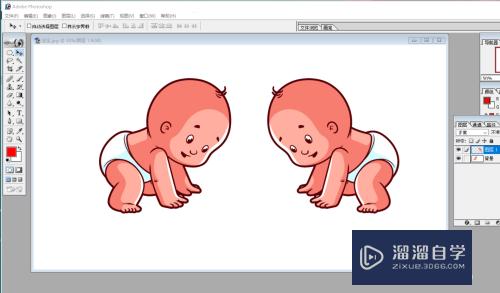
第9步
对比原始图片和处理后的图片。就可看出PS处理后的效果。
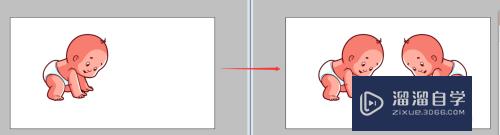
以上关于“PS双胞胎娃娃的设计方法(ps双胞胎娃娃的设计方法图片)”的内容小渲今天就介绍到这里。希望这篇文章能够帮助到小伙伴们解决问题。如果觉得教程不详细的话。可以在本站搜索相关的教程学习哦!
更多精选教程文章推荐
以上是由资深渲染大师 小渲 整理编辑的,如果觉得对你有帮助,可以收藏或分享给身边的人
本文标题:PS双胞胎娃娃的设计方法(ps双胞胎娃娃的设计方法图片)
本文地址:http://www.hszkedu.com/68518.html ,转载请注明来源:云渲染教程网
友情提示:本站内容均为网友发布,并不代表本站立场,如果本站的信息无意侵犯了您的版权,请联系我们及时处理,分享目的仅供大家学习与参考,不代表云渲染农场的立场!
本文地址:http://www.hszkedu.com/68518.html ,转载请注明来源:云渲染教程网
友情提示:本站内容均为网友发布,并不代表本站立场,如果本站的信息无意侵犯了您的版权,请联系我们及时处理,分享目的仅供大家学习与参考,不代表云渲染农场的立场!